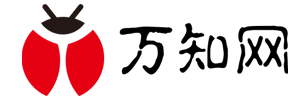
演示机型:联想天逸510s && MacBook Pro
系统版本:Windows 10 && macOS 10.15.4
Windows系统
1、首先打开电脑设置界面。

2、点击账户设置。

3、单击登录选项。

4、选择密码更改。

5、输入当前密码。

6、直接点击下一页。

7、点击完成即可。

MacOS系统。
1、 点击左上角的苹果图标。

2、 选择系统偏好设置。

3、 选择用户与群组。

4、 点击更改密码。

5、 输入旧密码后点击更改密码。

6、 点击继续即可。

万知网 Copyright@ 2020-2023 wz.tqzw.net.cn